스뮬 노래! 가라오케는 Smule의 가라오케 앱으로 2012 년 iOS 플랫폼에서 출시 된 후 2013 년에 Android에서 출시되었습니다. 2015 년 10 월 Smule은 Apple TV 에디션 Sing의 출시를 발표했습니다! 노래방. 1, 500 만회 이상 다운로드 된 가장 인기있는 노래방 앱 중 하나입니다 .
앱은 매우 안정적이지만 일부 기술적 결함으로 인해 앱을 사용하는 동안 문제가 발생할 수 있습니다. Smle Sing Not Working, Smule Sing Not Load, Lag, Slow Load, 오디오로드 오류, Smule에 연결할 수 없음, 동기화되지 않음 등과 같은 오류가 거의 발생 하지 않을 수 있습니다.
오늘은 Android 용 Smule Sing App의 모든 문제를 해결하는 몇 가지 방법을 알려 드리겠습니다.
해결 방법 1. 앱이 작동하지 않음 / 고정 스몰 노래!
데이터 및 캐시 지우기

앱 데이터 및 캐시 지우기
- Android 기기의 설정 열기
- 앱 또는 앱 관리자라는 옵션 열기
- 아래에서 Smule Sing을 찾으십시오! 앱
- 캐시 및 데이터 지우기 후 빠른 재부팅
참고 : 캐시 및 데이터를 지우면 환경 설정, 앱과 연결된 계정 및 데이터 등과 같은 앱 데이터가 삭제됩니다.
Google 서비스 프레임 워크 캐시 지우기
Google Services Framework는 데이터를 동기화하고 기기 데이터를 저장합니다. 또한 시스템 및 설치된 앱이 올바르게 작동하는 데 도움이됩니다.
- 설정> 응용 프로그램 관리자> 모든> Google 서비스 프레임 워크> “강제 중지”를 탭한 다음“ 캐시 지우기” 버튼을 탭하십시오
- 장치를 재부팅
해결 방법 2. 오디오 / Fix Smule Sing을로드하지 않습니다!
앱에 기기 저장소 및 USB와 상호 작용할 수있는 모든 권한이 부여되지 않은 경우에 발생합니다.
- Android 기기의 설정으로 이동하십시오.
- 앱 / 앱 관리자를 엽니 다.
- 모든 앱을 확인하십시오.
- 메뉴 아이콘을 탭하십시오.
- ' 앱 환경 설정 재설정 '을 클릭하십시오 .
해결 방법 3. Smule Sing을 연결 / 고정 할 수 없습니다!
- 설정으로 바로 가기.
- 여기에서 Apps 또는 All Apps 또는 Manage Apps 라는 이름의 메뉴를 찾으십시오 .
- Smule Sing App을 찾으십시오.
- 이제 권한 아래에서 Smule Sing에서 모든 권한을 부여하십시오.
- 장치를 재부팅하고 수정 사항을 확인하십시오.
해결 방법 4. 오디오 품질 불량
음질이 나쁘거나 음질이 좋지 않다는 의견이 많이있었습니다. 그래서 Smule Support 팀에 메일을 보내려고 생각했습니다. 그리고“ 무선 / 블루투스 헤드셋이 우리 앱에서 제대로 작동하지 않습니다 ”라는 메시지와 함께 응답했습니다 .
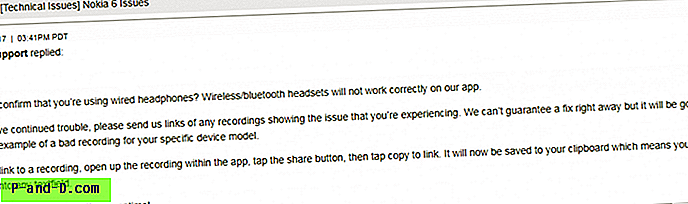
스몰 노래 오디오 문제 메일
연락처 페이지를 통해 연락 할 수 있습니다.
해결 방법 5. 녹음 문제 / Smule Sing 수정!
이어폰을 바꿔보십시오. 다음을 수행 할 수도 있습니다.
이어폰에 마이크가 있는지 확인하십시오.
- 노래를 선택하십시오 (아직 이어폰을 연결하지 마십시오).
- 시작을 누르십시오 (아직 이어폰을 연결하지 마십시오).
- 이어폰 사용을 권장하면 이어폰 을 연결하십시오.
해결 방법 6. 지연 또는 느린로드 / 픽스 스몰 노래!
명확한 RAM 및 내부 저장소
Google Play 서비스 캐시 지우기
- Android 기기의 설정 열기
- 앱 또는 앱 관리자라는 옵션 열기
- 전체에서 Google Play 서비스 앱을 찾습니다.
- 캐시를 지우고 빠른 재부팅을합니다.
Solution 7. 기타 오류 및 문제 / Fix Smule Sing!
Google Play 서비스를 업데이트하십시오.
Google Play 스토어, 행 아웃, 스페이스, Google Plus 등과 같은 Google 제품 또는 정상적인 작동 을 위해 Google 서비스가 필요한 Tinder Quora 또는 Smule Sing 과 같은 타사 서비스를 사용하는 동안 문제가 발생하면 다음 프로세스로 문제를 해결할 수 있습니다.
- 설정> 보안 선택> 장치 관리자> Android 장치 관리자 비활성화로 이동 하십시오.
- 설정> 앱> 모든> Google Play 서비스> 탭 업데이트 제거로 이동하십시오.
- 앱에 업데이트 된 버전이 필요한 경우 Play 서비스가 자동으로 업데이트됩니다.
- 이제 다시 설정> 보안 선택> 장치 관리자> Android 장치 관리자 활성화 로 이동하십시오.
- 장치를 재부팅하십시오.
결론 : 게시물이 도움이 되었기를 바랍니다. 도움이 필요하면 의견을 말하십시오. 또한 트위터와 구글 플러스에서 우리를 따르십시오.





